Как да не препращате имейли като прикачени файлове в Outlook?
Ако препратите няколко избрани имейла с щракване Начало > напред, тези избрани имейли ще бъдат препратени като прикачени файлове в Outlook. В някои случаи, дори ако сте избрали само един имейл, имейлът също се препраща като прикачен файл. Ето, тази статия ще ви покаже методи да не препращате имейли като прикачени файлове!
Не препращайте един имейл като прикачен файл в Outlook
Не препращайте множество имейли като прикачени файлове в Outlook
- Автоматизирайте изпращането на имейл с Автоматично CC/BCC, Автоматично препращане по правила; изпрати Автоматичен отговор (Извън офиса) без да е необходим сървър за обмен...
- Получавайте напомняния като BCC Предупреждение когато отговаряте на всички, докато сте в списъка BCC, и Напомняне при липсващи прикачени файлове за забравени прикачени файлове...
- Подобрете ефективността на имейл с Отговор (на всички) с прикачени файлове, Автоматично добавяне на поздрав или дата и час в подпис или тема, Отговорете на няколко имейла...
- Опростете изпращането на имейл с Извикване на имейли, Инструменти за прикачване (Компресиране на всички, автоматично запазване на всички...), Премахване на дубликати, и Бърз доклад...
 Не препращайте един имейл като прикачен файл в Outlook
Не препращайте един имейл като прикачен файл в Outlook
Някои потребители на Outlook съобщават, че имейлите винаги се препращат като прикачени файлове, дори ако има само един избран имейл в Outlook. Това е така, защото Прикачете оригинално съобщение опцията е конфигурирана за препращане на имейли в опциите на Outlook. Можете да нулирате, като следвате стъпките:
1. кликване досие > Настроики.
2. В отварящия се диалогов прозорец Опции на Outlook щракнете върху Mail в лявата лента отидете на Отговори и напред и изберете всяка опция с изключение на Прикачете оригинално съобщение опция от При препращане на съобщение падащ списък. Вижте екранна снимка:
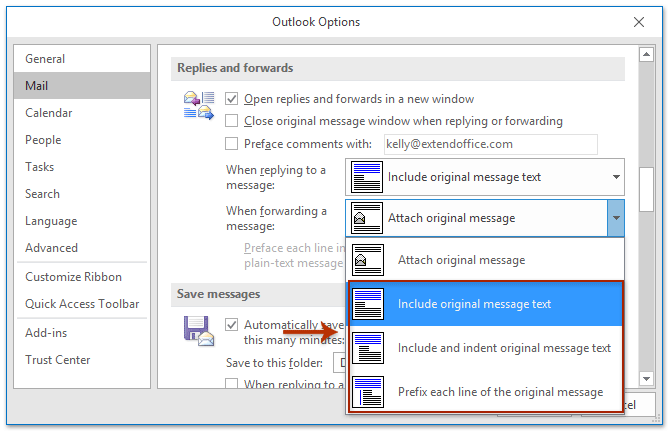
3. Щракнете върху OK , за да запазите настройките.
Отсега нататък имейл никога няма да бъде препращан като прикачен файл с щракване Начало > напред в Outlook.
 Не препращайте множество имейли като прикачени файлове в Outlook
Не препращайте множество имейли като прикачени файлове в Outlook
Ако изберете няколко имейла и ги препратите групово с щракване Начало > напред, всички те ще бъдат препратени автоматично като прикачени файлове. В тази ситуация можете да приложите Kutools за Outlook напред Функция (Множество имейли) за препращане на множество имейли не като прикачени файлове в Outlook.
Kutools за Outlook: Най-добрият инструментариум на Outlook с над 100 удобни инструмента. Опитайте го БЕЗПЛАТНО за 60 дни, без ограничения, без притеснения! Прочети повече ... Започнете безплатен пробен период сега!
1. В Mail преглед, изберете няколко имейла, които ще препратите не като прикачени файлове, и щракнете Kutools > напред в Множество имейли група. Вижте екранна снимка:
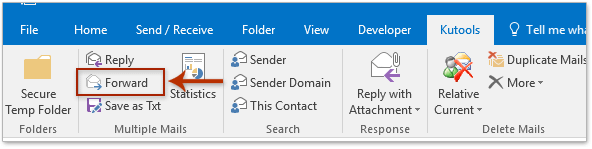
Забележка: Задържане на Ctrl клавиш, можете да изберете множество несъседни имейли, като щракнете върху тях един по един; държейки Превключване можете да изберете няколко съседни имейла, като щракнете върху първия и последния.
2. В изскачащия диалогов прозорец Избор на имена: Контакти, моля, посочете получатели в Да се/Cc/Ск полета и щракнете върху OK бутон. Вижте екранна снимка:

И сега всички избрани имейли се препращат групово отделно, а не като прикачени файлове!
Kutools за Outlook: Допълнете Outlook с над 100 задължителни инструмента. Тествайте го БЕЗПЛАТНО за 60 дни, без никакви задължения! Прочети повече ... Свали сега!
Демонстрация: Не препращайте множество имейли като прикачени файлове в Outlook
тип: В това видео, Kutools разделът е добавен от Kutools за Outlook. Ако имате нужда от него, моля щракнете тук за да имате 60-дневен безплатен пробен период без ограничение!
 Свързани статии
Свързани статии
Препратете имейл без оригинални прикачени файлове в Outlook
Препращане без информация за заглавка в тялото на съобщението в Outlook
Най-добрите инструменти за продуктивност в офиса
Kutools за Outlook - Над 100 мощни функции, за да заредите вашия Outlook
🤖 AI Mail Assistant: Незабавни професионални имейли с AI магия - с едно щракване до гениални отговори, перфектен тон, многоезично владеене. Трансформирайте имейла без усилие! ...
📧 Автоматизиране на имейли: Извън офиса (налично за POP и IMAP) / График за изпращане на имейли / Автоматично CC/BCC по правила при изпращане на имейл / Автоматично пренасочване (разширени правила) / Автоматично добавяне на поздрав / Автоматично разделяне на имейлите с множество получатели на отделни съобщения ...
📨 Управление на Email: Лесно извикване на имейли / Блокиране на измамни имейли по теми и други / Изтриване на дублирани имейли / подробно търсене / Консолидиране на папки ...
📁 Прикачени файлове Pro: Пакетно запазване / Партидно отделяне / Партиден компрес / Автоматично запазване / Автоматично отделяне / Автоматично компресиране ...
🌟 Магия на интерфейса: 😊 Още красиви и готини емотикони / Увеличете продуктивността на Outlook с изгледи с раздели / Минимизирайте Outlook, вместо да затваряте ...
???? Чудеса с едно кликване: Отговорете на всички с входящи прикачени файлове / Антифишинг имейли / 🕘Показване на часовата зона на подателя ...
👩🏼🤝👩🏻 Контакти и календар: Групово добавяне на контакти от избрани имейли / Разделете група контакти на отделни групи / Премахнете напомнянията за рожден ден ...
Над 100 Характеристики Очаквайте вашето проучване! Щракнете тук, за да откриете повече.

